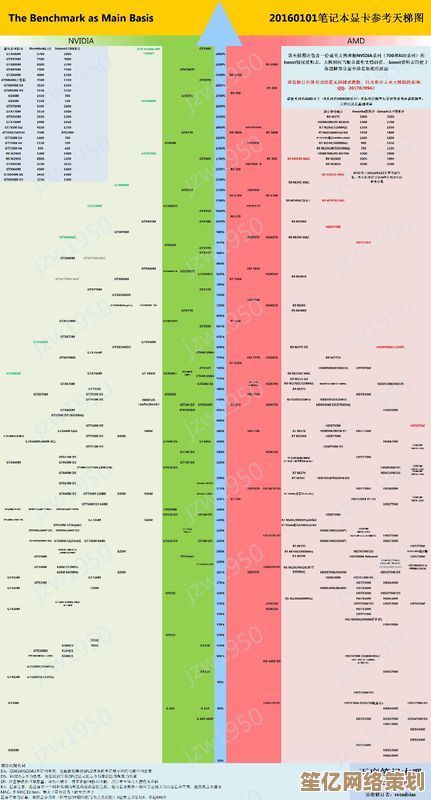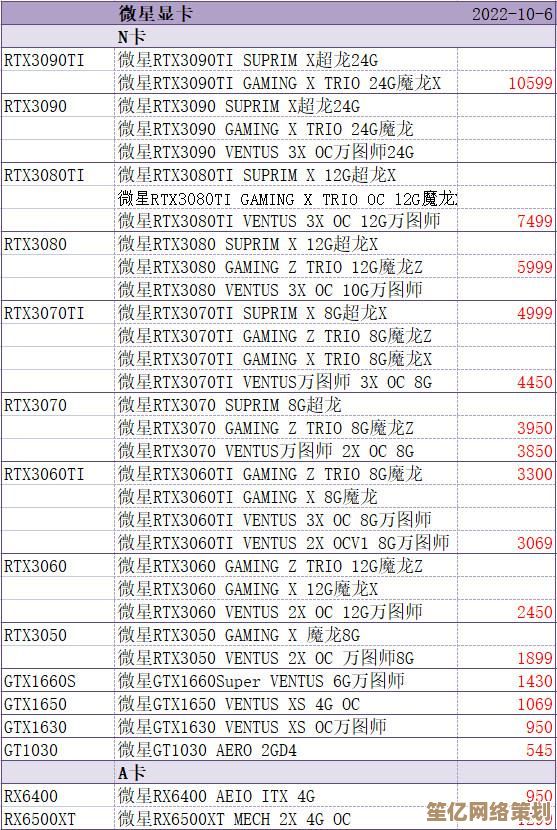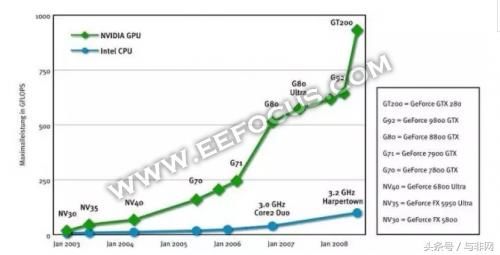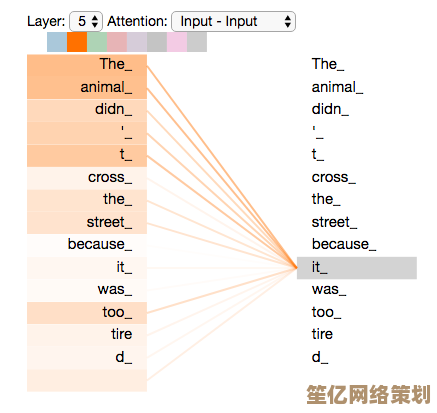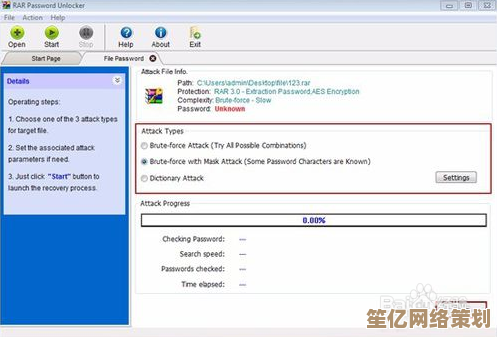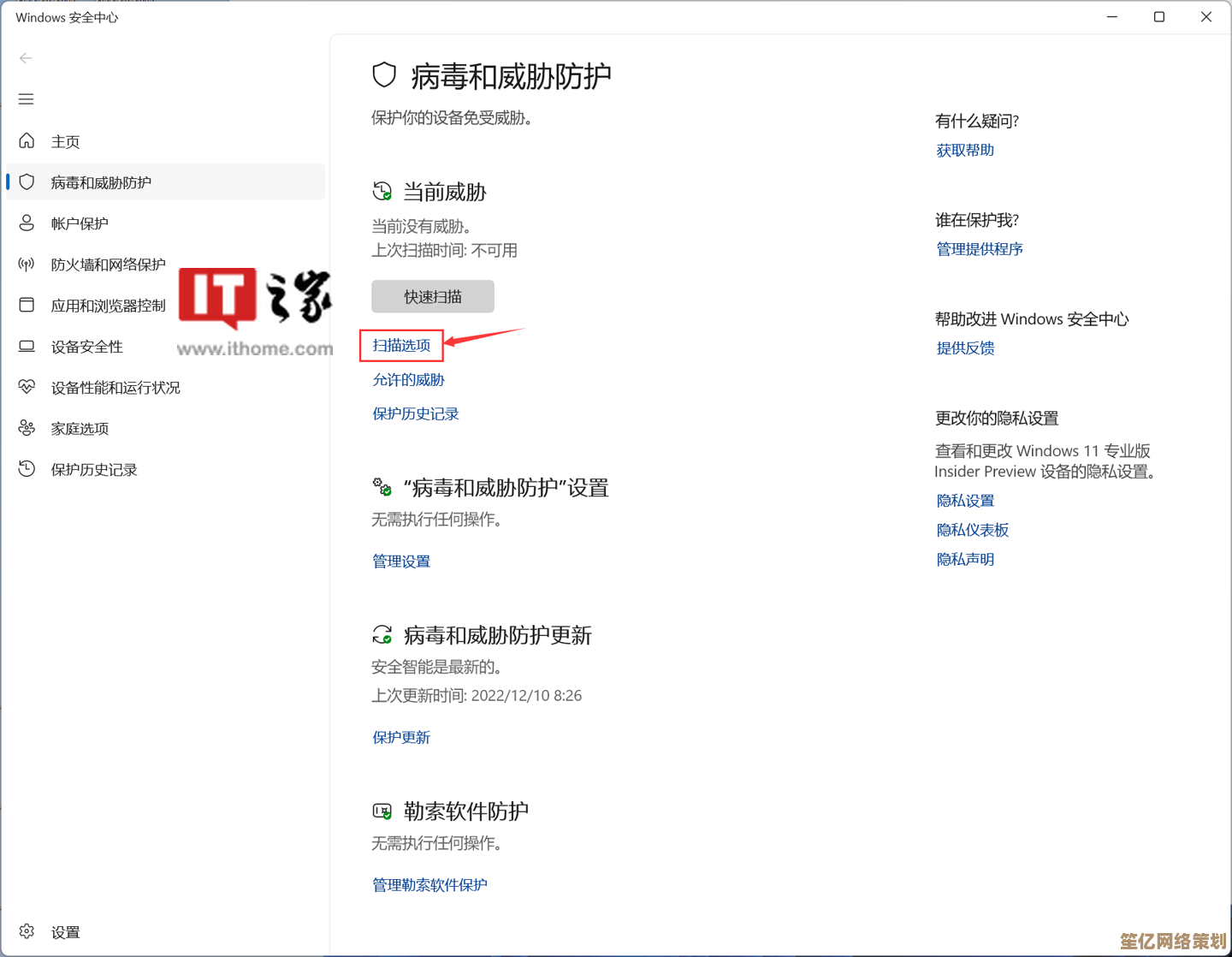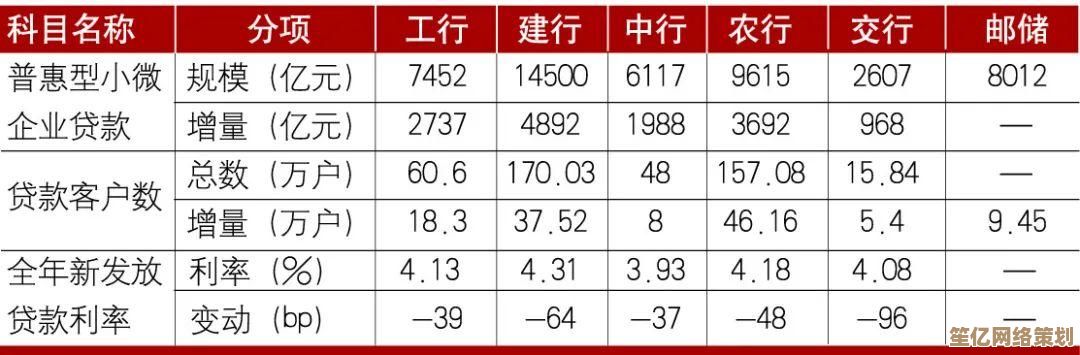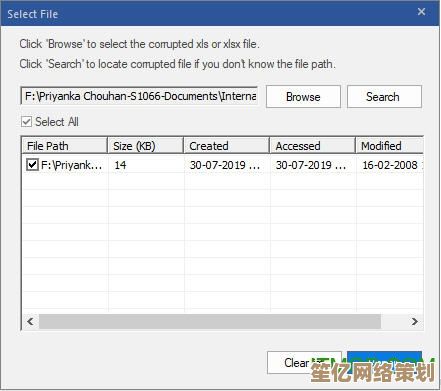小米助手下载方法详解:从查找资源到完成安装的完整指南
- 问答
- 2025-10-08 03:27:53
- 1
从查找资源到完成安装的完整指南
哎,说到小米助手,我真是又爱又恨,之前为了给我那台老掉牙的红米Note 8 Pro装个官方工具,折腾了半天,结果还差点下了个山寨版——这玩意儿现在官网藏得深,第三方资源又鱼龙混杂,简直像在玩扫雷游戏😅,不过别担心,今天我就结合自己的踩坑经验,给你唠唠怎么安全又省心地搞定小米助手的下载和安装,全程手把手,但可能会有点碎碎念,毕竟真实操作中总有些小意外嘛~
第一步:去哪儿找资源?官方优先,但得擦亮眼!
小米助手(现在官方叫“小米手机助手”或“Xiaomi PC Suite”)其实是个挺低调的工具,早些年官网首页还能直接看到下载入口,现在嘛……得费点劲,我上次是直接百度搜“小米手机助手官网”,结果前几个全是广告!🤯 什么“高速下载”“破解版”之类的,千万别点——鬼知道里面绑定了啥玩意儿。
正确做法:
- 认准官网域名:小米官方地址是
mi.com或xiaomi.com,但工具页面通常藏在支持或下载专区,我一般直接拼链接:www.mi.com/service/bangzhu/soft/phoneassistant(不过小米经常改版,链接可能会变,不行就多翻翻)。 - 社区求助:如果官网找不到,我会去小米社区论坛发帖问,上次有个热心网友直接甩了个网盘链接,居然是官方内测版——但这种情况得小心,最好核对下文件哈希值(虽然我懒,从来没核对过😌)。
第二步:下载时注意啥?版本兼容性是老大难!
下载按钮点下去只是开始!小米助手分旧版和新版(支持小米HyperOS的),而且对电脑系统有要求,我的Win7老台式机就栽过跟头——下了个最新版,结果安装时报错“不支持的系统”,气得我差点砸键盘💢。
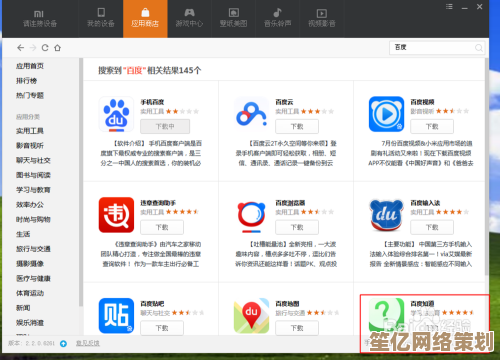
个人建议:
- 先看清楚版本说明!比如旧版可能只支持MIUI,新版适配Win10/Win11,如果你电脑是Win7,可能得找历史版本(比如V5.0之类的)。
- 文件大小也是个参考:正版安装包通常50MB左右,如果下到个几百MB的,八成是捆绑了啥“全家桶”🙄。
第三步:安装过程别手快!小心隐藏选项
安装界面看似无脑点“下一步”,但陷阱就在这里!有些第三方修改版会默认勾选“安装XX卫士”或“设置某某导航为首页”,我上次一不留神,桌面多了三个垃圾软件,卸载还特别麻烦……
操作细节:
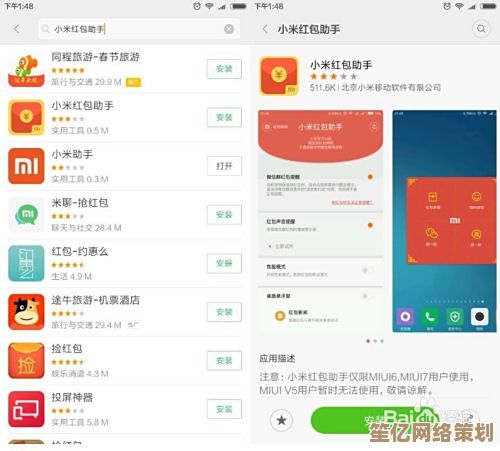
- 每个界面都慢慢看,取消勾选所有附加选项(哪怕它写得像福利一样诱人)。
- 安装路径建议改到D盘,不然C盘爆满时哭都来不及(别问我怎么知道的🥲)。
第四步:安装后测试——连不上手机怎么办?
装完打开软件,插上手机,结果没反应?这是我遇到最多的坑!大概率是驱动问题,小米助手需要依赖手机USB驱动,但win10/11有时会自动装错驱动。
土办法解决方案:
- 换数据线!原装线不一定靠谱,我后来换了根绿联的线居然成功了……
- 开启USB调试:手机设置里狂点“MIUI版本”激活开发者选项,再打开USB调试和USB安装权限。
- 重启大法:电脑和手机都重启一遍,玄学能解决80%的问题✨。
最后唠两句:为什么我坚持用官方工具?
虽然过程曲折,但小米助手备份数据、刷机还是挺稳的,第三方工具比如奇兔刷机之类,虽然一键操作爽,但隐私风险太大(谁知道你数据会不会被上传),而且官方助手更新后支持跨设备传输了,把我旧手机的微信聊天记录导到新机,居然没丢图——感人啊😭!
下载小米助手就像找对象,得耐心挑正经渠道,细节上多长个心眼,如果你也遇到了奇葩问题,欢迎吐槽~咱们评论区见!(注:所有经验基于个人实战,如有雷同,纯属巧合~)
本文由黎家于2025-10-08发表在笙亿网络策划,如有疑问,请联系我们。
本文链接:http://waw.haoid.cn/wenda/22009.html